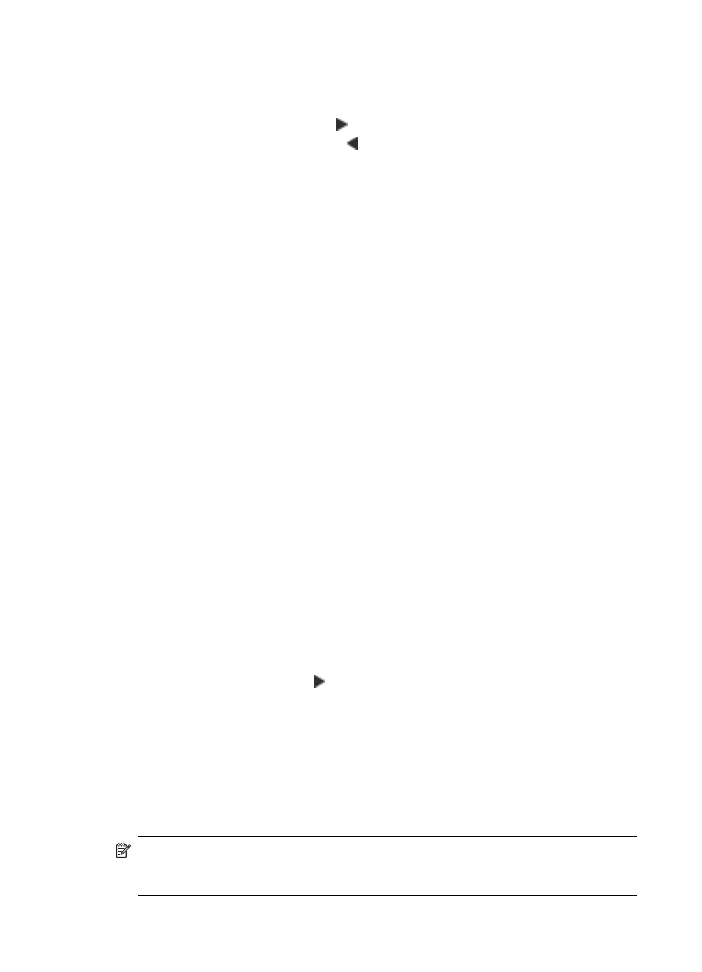
Kopijas gaišāko laukumu uzlabošana
Varat izmantot uzlabojumus Photo (Fotoattēls), lai uzlabotu gaišāko krāsu kvalitāti, jo
pretējā gadījumā šīs krāsas kopijas izdrukā var būt baltas. Varat izmantot uzlabojumus
Photo (Fotoattēls), lai novērstu jebkuru no problēmām, kas var rasties, kopēšanai
izmantojot uzlabojumu Text (Teksts):
•
Ap tekstu kopijā ir redzami izkliedēti krāsaini punktiņi
•
Lieli, melni burtveidoli izskatās notraipīti (nevis gludi)
•
Šauri, krāsaini objekti vai līnijas vietām ir melnas
•
Gaišās vai mēreni pelēkās zonās rādās graudainas vai baltas horizontālas svītras
Lai kopētu pārgaismotu fotoattēlu no ierīces vadības paneļa (krāsu displejs),
1. Pārliecinieties, vai ievades teknē ir ievietots papīrs.
2. novietojiet oriģinālu uz skenera stikla ar apdrukāto pusi uz leju vai ievietojiet
oriģinālus automātiskajā dokumentu padevē (ADF).
3. Pieskarieties KOPĒT, bet pēc tam atlasiet Enhancements (Uzlabojumi).
4. Atlasiet Photo (Fotoattēls).
5. Nospiediet START COPY Color (Sākt krāsu kopēšanu).
Lai kopētu pārgaismotu fotoattēlu no ierīces vadības paneļa (divrindu displejs),
1. Pārliecinieties, vai ievades teknē ir ievietots papīrs.
2. novietojiet oriģinālu uz skenera stikla ar apdrukāto pusi uz leju vai ievietojiet
oriģinālus automātiskajā dokumentu padevē (ADF).
3. Sadaļā Copy (Kopēt) vairākkārt piespiediet KOPĒT, līdz tiek parādīts elements
Enhancements (Uzlabojumi).
4. Piespiediet labo bulttaustiņu, , līdz tiek parādīts Photo (Fotoattēls)
pastiprināšanas uzstādījums, tad piespiediet OK.
5. Nospiediet START COPY Color (Sākt krāsu kopēšanu).